Питање
Проблем: Како да поправите Виндовс 10 заглављен при поновном покретању екрана?
Здраво свима, не могу да инсталирам ниједно ажурирање јер поновно покретање не ради. Могу да искључим рачунар ручно, али када покушам да га рестартујем, систем се заглави са точкићима који се окрећу. Ово је почело да се дешава убрзо након надоградње на Виндовс 10. Има ли решења?
Решен одговор
Многи корисници Виндовс 10 наилазе на прилично необичан проблем - не могу поново покренути систем. Док функција искључивања ради исправно, покушај поновног покретања система завршава се плавим екраном са точкићима који се окрећу, што не води ничему. Да би изашао са заглављеног екрана, власник рачунара мора да притисне и задржи дугме за напајање да би насилно искључио систем.
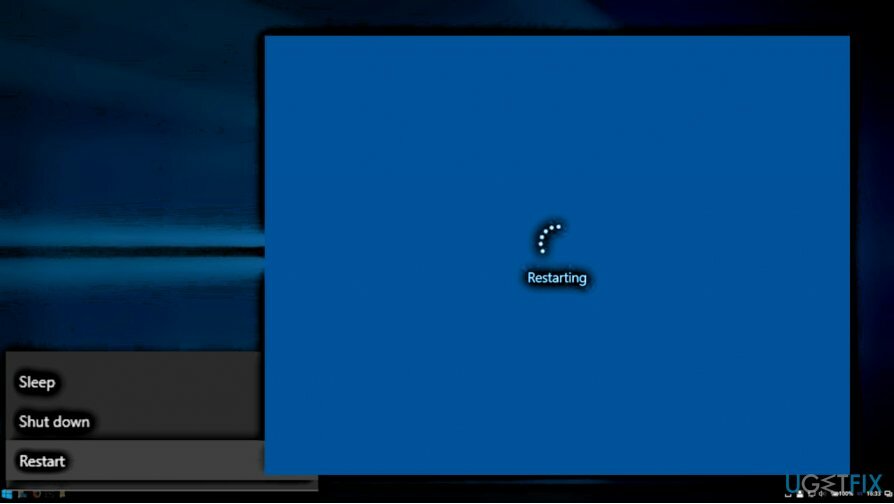
У већини случајева, поновно покретање не функционише убрзо или одмах након надоградње на Виндовс 10 са Виндовс 7, 8 или 8.1. Мада чини се да је кривац за замрзавање поновног покретања Виндовса 10 надоградња/ажурирање, таква верзија није званично била потврђено. Према мишљењу стручњака, проблеми могу варирати од застарелих драјвера, проблема са покретањем, функције брзог покретања или софтверских пакета.
Пре него што почнете са исправкама, покушајте да поново покренете рачунар и оставите плави екран преко ноћи. Може бити да се точак заврти, али ви сте превише нестрпљиви да чекате. Ако то није помогло, покушајте следеће методе:
Упутства о томе како да поправите Виндовс 10 поновно покретање које не ради
Да бисте поправили оштећени систем, морате купити лиценцирану верзију Реимаге Реимаге.
Метод 1. Покрените алатку за решавање проблема са напајањем
1. Отворите Виндовс претрагу и откуцајте Алат за решавање проблема.
2. Изаберите Решавање проблема са листе и кликните Снага.
3. Кликните Покрените алатку за решавање проблема дугме и видите да ли детектује проблеме.
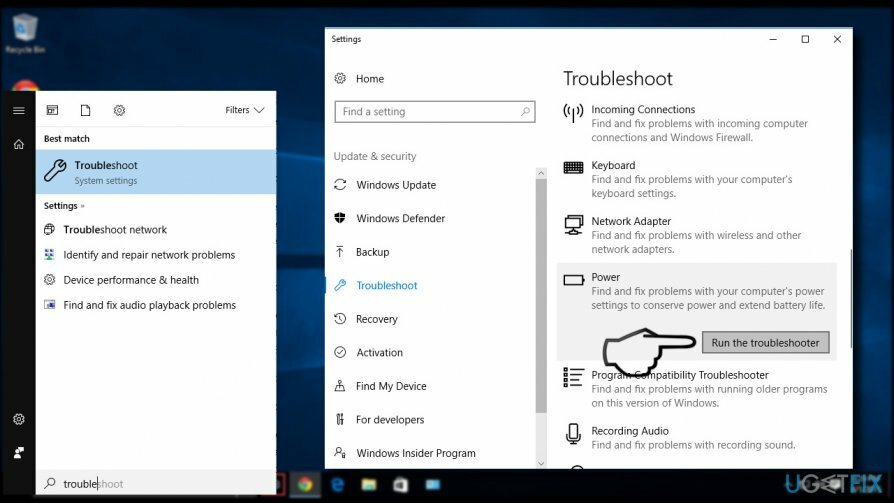
Метод 2. Ресетујте Повер План на подразумевано
1. Десни клик Виндовс тастер и изаберите Командни редак (Администратор).
2. Копирајте и налепите поверцфг –рестореддефаултсцхемес команду у прозору командне линије.
3. Притисните Ентер да изврши наредбу.
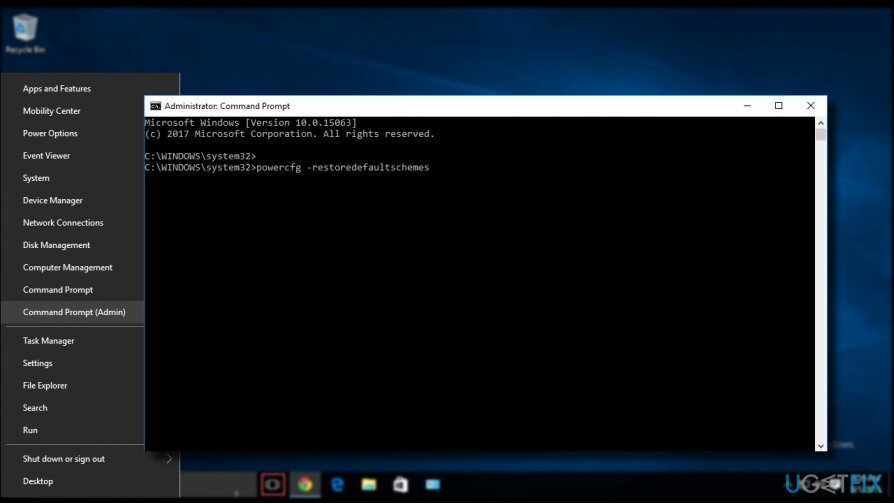
НАПОМЕНА: горњи кораци ће ресетовати план напајања, тако да ће сва прилагођена подешавања плана напајања бити избрисана.
Метод 3. Вратите софтвер за дистрибуцију у Виндовс Упдате
1. Кликните десним тастером миша на Виндовс тастер и изаберите Командни редак (Администратор).
2. Копирајте и налепите следеће команде и притисните Ентер после сваког:
нет стоп вуаусерв
цд %системроот%
рен СофтвареДистрибутион СД.олд
нет старт вуаусерв
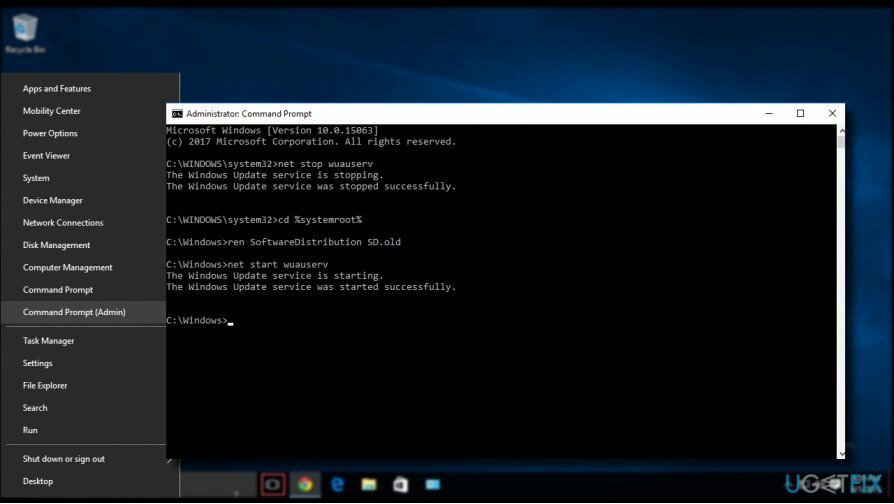
Извршење горе наведених команди ће зауставити услугу ажурирања и усмерити командну линију у инсталациони директоријум оперативног система Виндовс. Затим се фасцикла СофтвареДистрибутион преименује и услуга Виндовс Упдате се поново покреће.
Поред тога, препоручујемо брисање садржаја фасцикли СофтвареДистрибутион и Довнлоадед Инсталлатион.
Метод 4. Онемогућите брзо покретање
1. Кликните десним тастером миша на Виндовс тастер и изаберите Опције напајања.
2. Изаберите Повер & Слееп опција на левом окну.
3. Под Спавај одељак, изаберите Никада.
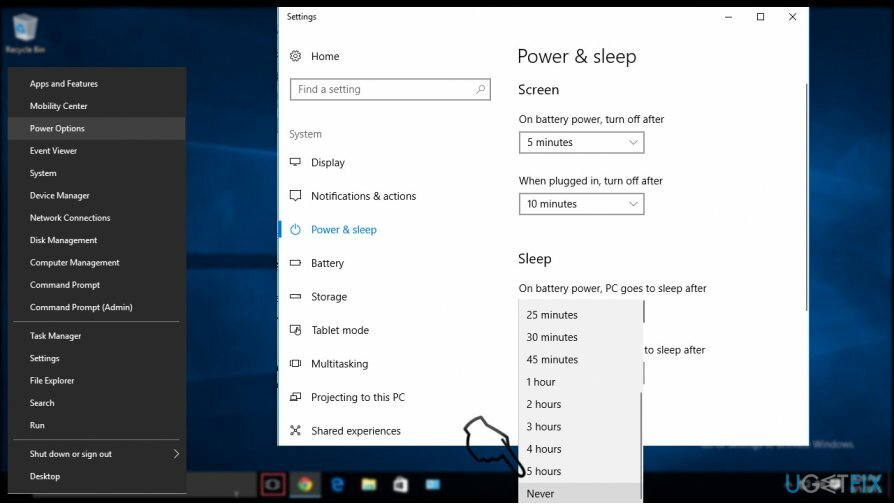
4. Кликните Додатна подешавања напајања везу и изаберите Одаберите шта раде дугмад за напајање опција на левом окну.
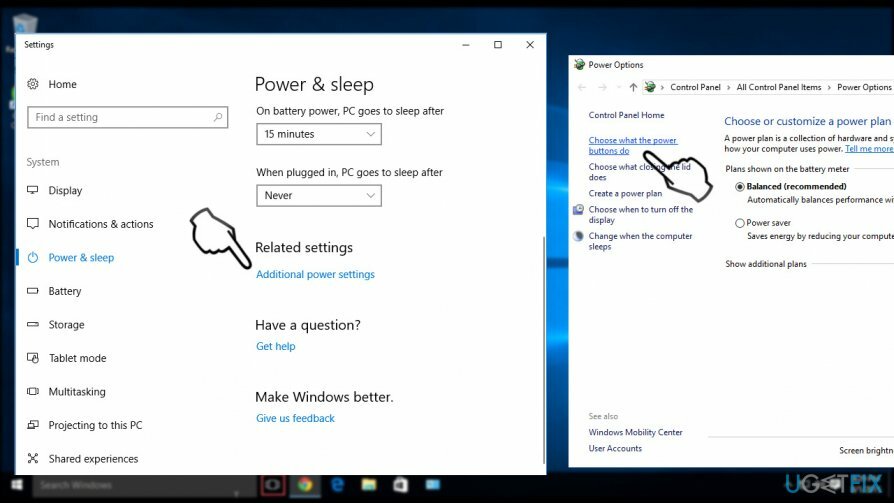
5. Сада кликните Промените подешавања која тренутно нису доступна линк.
6. Под Подешавања искључивања, скините ознаку са Укључите брзо покретање поље за потврду.
7. На крају, кликните сачувати дугме.
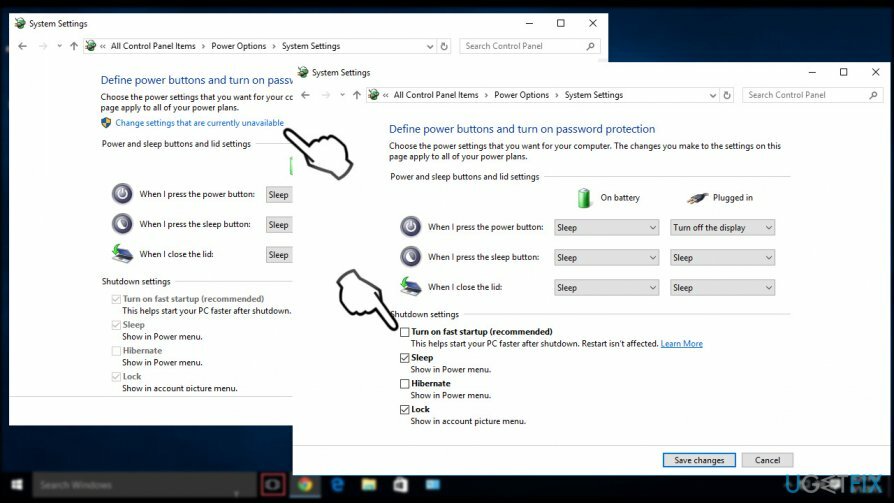
Ако ниједан од метода није помогао, отворите Управљач уређајима и проверите да ли управљачки програми уређаја не функционишу. На крају крајева, увек можете да омогућите тачку враћања или вратите ажурирање које је можда покренуло Виндовс 10 који се заглавио на екрану за поновно покретање.
Аутоматски поправите своје грешке
тим угетфик.цом покушава да да све од себе да помогне корисницима да пронађу најбоља решења за отклањање својих грешака. Ако не желите да се борите са техникама ручне поправке, користите аутоматски софтвер. Сви препоручени производи су тестирани и одобрени од стране наших професионалаца. Алати које можете користити да поправите своју грешку су наведени у наставку:
Понуда
урадите то сада!
Преузмите поправкуСрећа
Гаранција
урадите то сада!
Преузмите поправкуСрећа
Гаранција
Ако нисте успели да поправите грешку користећи Реимаге, обратите се нашем тиму за подршку за помоћ. Молимо вас да нам кажете све детаље за које мислите да бисмо требали да знамо о вашем проблему.
Овај патентирани процес поправке користи базу података од 25 милиона компоненти које могу заменити било коју оштећену или недостајућу датотеку на рачунару корисника.
Да бисте поправили оштећени систем, морате купити лиценцирану верзију Реимаге алат за уклањање злонамерног софтвера.

Приступите гео-ограниченом видео садржају помоћу ВПН-а
Приватни приступ интернету је ВПН који може спречити вашег Интернет провајдера, влада, и трећим странама од праћења вашег онлајн и омогућавају вам да останете потпуно анонимни. Софтвер обезбеђује наменске сервере за торрентинг и стримовање, обезбеђујући оптималне перформансе и не успоравајући вас. Такође можете заобићи гео-ограничења и прегледати услуге као што су Нетфлик, ББЦ, Диснеи+ и друге популарне услуге стримовања без ограничења, без обзира на то где се налазите.
Не плаћајте ауторе рансомваре-а – користите алтернативне опције за опоравак података
Напади злонамерног софтвера, посебно рансомваре, далеко су највећа опасност за ваше слике, видео записе, пословне или школске датотеке. Пошто сајбер криминалци користе робустан алгоритам за шифровање за закључавање података, он се више не може користити док се не плати откупнина у биткоинима. Уместо да плаћате хакерима, прво покушајте да користите алтернативу опоравак методе које би вам могле помоћи да повратите барем део изгубљених података. У супротном, такође можете изгубити новац, заједно са датотекама. Један од најбољих алата који би могао да врати бар неке од шифрованих датотека - Дата Рецовери Про.